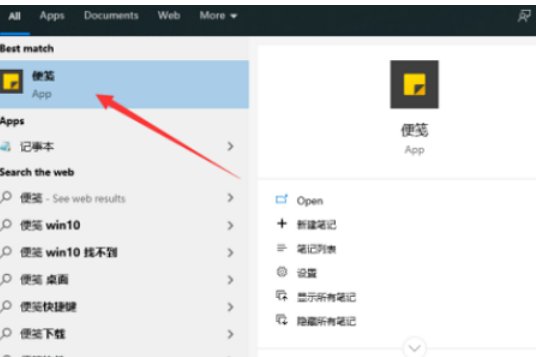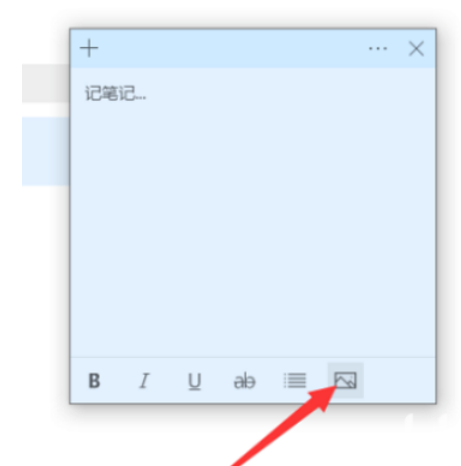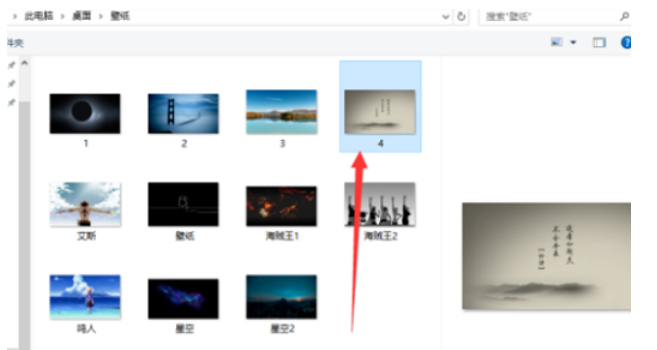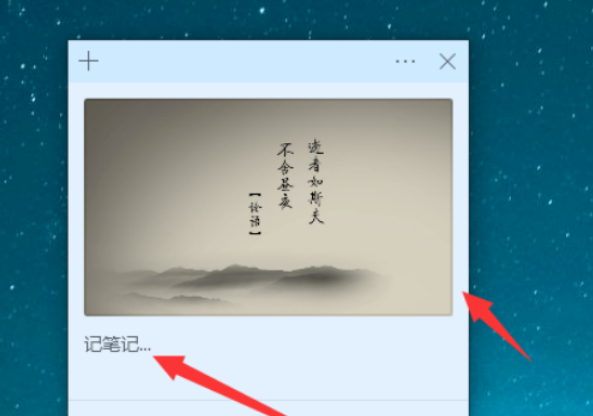win10便签怎么添加图片?win10便签添加图片操作步骤
大家好啊!今天要跟大家分享一下如何在 Win10 上添加图片到便签里。其实方法很简单,只需要点击任务栏下面的便签图标,进入软件后点击图片标志就行了。接下来,我来详细地介绍一下这个操作步骤。
win10便签添加图片操作步骤
1、桌面任务栏搜索便笺,进入软件(如图所示)。
2、在便笺编辑界面点击图片标志(如图所示)。
3、选中图片,点击打开(如图所示)。
4、笔记中图片插入成功,关闭编辑界面。
5、回到便笺界面中,编辑后的便签保存成功。
相关文章
- win10内存不能为written怎么解决?win10内存不能为written原因
- win10任务栏如何居中显示?window10任务栏怎么居中方法
- Win10如何更改默认程序?win10更改默认程序设置的方法
- win10卸载软件提示没有权限怎么办?win10卸载需要管理员权限怎么办
- win10启动wps显示加载Null加载失败怎么解决?
- 桌面窗口管理器可以关掉吗?桌面窗口管理器怎么永久关闭方法
- win10怎么设置蓝色选定框?win10调出蓝色选定框操作方法
- Win10如何设置触摸板三指?Win10设置触摸板三指的方法
- win10文本框无法输入怎么办?win10文本框无法输入详解
- win10设置指纹时提示关闭windows hello的解决方法
- Win10鼠标指针在打字时隐藏怎么设置?
- win10无法删除文件夹怎么办?win10删除不了文件夹解决方法
- win10电脑连接共享打印机提示错误0x00000bcb怎么办?
- Win10怎么恢复快捷方式图标小箭头?
- Win10无法使用扫描仪设备怎么办?Win10无法使用扫描仪设备问题解析
- win10云内容搜索怎么关闭?win10云内容搜索关闭方法
系统下载排行榜71011xp
番茄花园Win7 64位推荐旗舰版 V2021.05
2深度技术Win7 64位豪华旗舰版 V2021.07
3番茄花园Win7 64位旗舰激活版 V2021.07
4带USB3.0驱动Win7镜像 V2021
5系统之家 Ghost Win7 64位 旗舰激活版 V2021.11
6萝卜家园Win7 64位旗舰纯净版 V2021.08
7技术员联盟Win7 64位旗舰激活版 V2021.09
8雨林木风Win7 SP1 64位旗舰版 V2021.05
9萝卜家园Ghost Win7 64位极速装机版 V2021.04
10技术员联盟Win7 64位完美装机版 V2021.04
深度技术Win10 64位优化专业版 V2021.06
2深度技术Win10系统 最新精简版 V2021.09
3Win10超级精简版 V2021
4Win10完整版原版镜像 V2021
5风林火山Win10 21H1 64位专业版 V2021.06
6深度技术 Ghost Win10 64位 专业稳定版 V2021.11
7技术员联盟Ghost Win10 64位正式版 V2021.10
8技术员联盟Win10 64位永久激活版镜像 V2021.07
9系统之家 Ghost Win10 64位 永久激活版 V2021.11
10Win10 Istc 精简版 V2021
系统之家 Ghost Win11 64位 官方正式版 V2021.11
2Win11PE网络纯净版 V2021
3系统之家Ghost Win11 64位专业版 V2021.10
4Win11官网纯净版 V2021.10
5Win11 RTM版镜像 V2021
6番茄花园Win11系统64位 V2021.09 极速专业版
7Win11官方中文正式版 V2021
8Win11专业版原版镜像ISO V2021
9Win11 22494.1000预览版 V2021.11
10番茄花园Win11 64位极速优化版 V2021.08
深度技术Windows XP SP3 稳定专业版 V2021.08
2雨林木风Ghost XP Sp3纯净版 V2021.08
3雨林木风WindowsXP Sp3专业版 V2021.06
4萝卜家园WindowsXP Sp3专业版 V2021.06
5风林火山Ghost XP Sp3纯净版 V2021.08
6技术员联盟Windows XP SP3极速专业版 V2021.07
7萝卜家园 Windows Sp3 XP 经典版 V2021.04
8番茄花园WindowsXP Sp3专业版 V2021.05
9电脑公司WindowsXP Sp3专业版 V2021.05
10番茄花园 GHOST XP SP3 纯净专业版 V2021.03
热门教程 更多+
装机必备 更多+
重装教程 更多+
电脑教程专题 更多+